起床時間に基づいて就寝時間のアラートを受け取る方法

起床時間に基づいて就寝時間のアラートを受け取る方法
Windows 8を試してみようと決めたものの、Internet Explorerをデフォルトのウェブブラウザとして使いたくない場合は、Windows 7で使用していたブラウザをダウンロードして、それをデフォルトのブラウザに設定すれば、すべてうまくいくはずです。ただし、これは思ったほど簡単ではありません。外部アプリケーションからリンクを開いた場合、Internet Explorerがデフォルトのブラウザとして残ります。Gtalkで新着メールの通知を受信した場合、それをクリックするとInternet ExplorerでGmailが開きます。デフォルトのブラウザとして設定したブラウザは、そのブラウザの設定ではそのように表示されますが、デフォルトの動作はブラウザ内で行われるすべての操作に限定されます。この記事では、外部アプリケーションからリンクを開く際にブラウザをデフォルトのプログラムとして設定する方法を説明します。
どうしてこうなるの?と疑問に思われる方のために、以下のスクリーンショットを見れば、どのようにして2つのデフォルトブラウザを設定できるのかがお分かりいただけると思います。FirefoxとChromeの両方がデフォルトとして設定されているのが分かります。
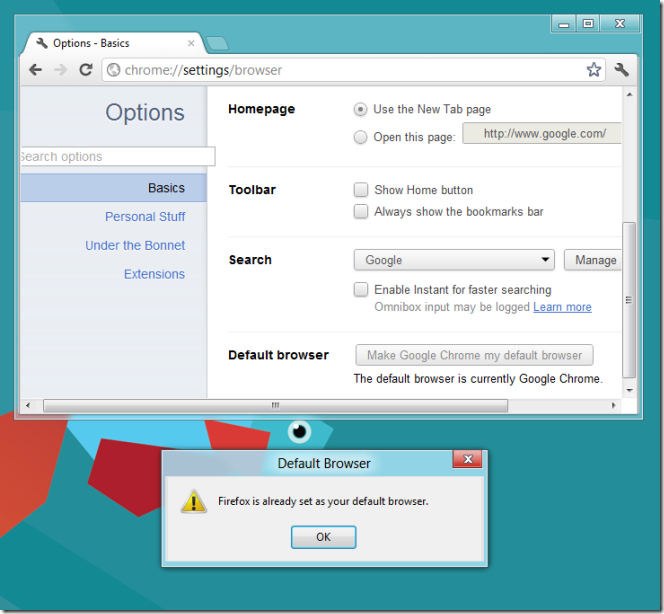
Windows 8にはデフォルトのブラウザを選択する独自の方法があるため、どのブラウザ間でもこの現象が発生する可能性があります。FirefoxまたはChrome(あるいは他のブラウザ)をWeb関連のあらゆるもののデフォルトのブラウザに設定するには、コントロールパネルを開き、「プログラム」を選択します。 「既定のプログラム」で「既定のプログラムを設定する」を選択します。
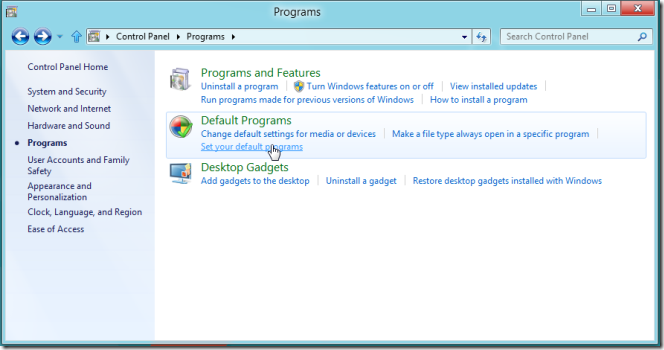
開いたウィンドウにすべてのプログラム/アプリが一覧表示されます。インストールされているすべてのブラウザが表示されるので、デフォルトに設定したいブラウザを選択してください。右側にプログラムの簡単な説明が表示され、その下に2つのオプションが表示されます。「このプログラムをデフォルトに設定する」を選択すると、WindowsはすべてのWebコマンド/リクエストをこのブラウザに送信するようになります。プログラム自体の通常のデフォルト設定に準拠していないと思われる他のプログラムについても、同様の手順で設定できます。
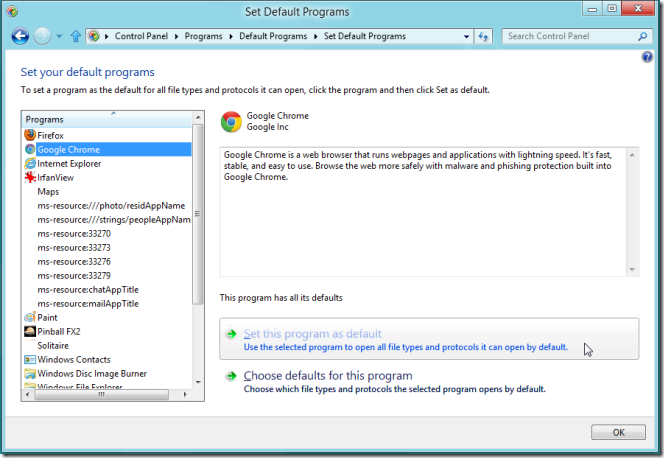
これは奇妙な癖のように思えますが、確かに存在します。セキュリティ機能なのかもしれませんし、ユーザーにInternet Explorerを試してもらえるようにするための工夫なのかもしれません。いずれにせよ、このデフォルト設定は簡単に変更できます。
起床時間に基づいて就寝時間のアラートを受け取る方法
携帯電話からコンピューターの電源をオフにする方法
Windows Updateは基本的にレジストリやDLL、OCX、AXファイルと連携して動作します。これらのファイルが破損した場合、Windows Updateのほとんどの機能は利用できなくなります。
最近、新しいシステム保護スイートがキノコのように登場し、どれも新たなウイルス対策/スパム検出ソリューションを提供し、運が良ければ
Windows 10/11でBluetoothをオンにする方法を学びましょう。Bluetoothデバイスを正しく動作させるには、Bluetoothをオンにする必要があります。ご安心ください、簡単です!
以前、私たちはNitroPDFをレビューしました。これは、PDFの結合や分割などのオプションを使用して、ユーザーが文書をPDFファイルに変換できる優れたPDFリーダーです。
不要な文字が多数含まれた文書やテキストファイルを受け取ったことはありませんか?テキストにはアスタリスク、ハイフン、空白などが大量に含まれていますか?
タスクバーのWindows 7スタートオーブの横にある小さなGoogleの長方形アイコンについて多くの人が尋ねてきたので、ついにこれを公開することにしました。
uTorrentは、トレントをダウンロードするための最も人気のあるデスクトップクライアントです。私のWindows 7では問題なく動作しますが、一部のユーザーは
誰もがコンピューターで作業しているときは頻繁に休憩を取る必要があります。休憩を取らないと、目が飛び出る可能性が高くなります(飛び出るというより、飛び出るという感じです)。







